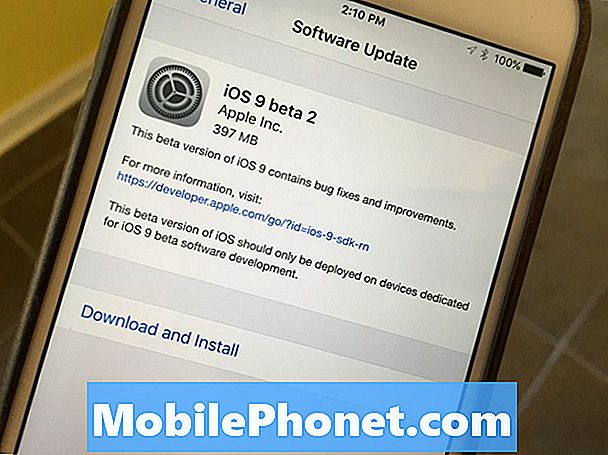Obsah
- Problém č. 1: Ako opraviť Galaxy S9 Plus, ktorý sa nenabíja kvôli chybe zistenej vlhkosti
- Problém č. 2: Galaxy S9 sa prestala nabíjať, keď je zapnutá, a po aktualizácii stále zaostáva
Dnešný článok o riešení problémov bude obsahovať dva prípady nabíjania pre # GalaxyS9. Ak máte problém s nabíjaním S9 po namočení, tento článok by vám mal pomôcť.
Problém č. 1: Ako opraviť Galaxy S9 Plus, ktorý sa nenabíja kvôli chybe zistenej vlhkosti
Telefón (Galaxy S9 Plus) sa nebude nabíjať, pretože detekuje vlhkosť v nabíjacom porte alebo kábli USB. Toto platí už viac ako 8 hodín. Čakal som, že už bude sucho. Išiel som na pláž, neponáral som telefón do vody. Bol som však neďaleko vodopádu, ale telefón nebol v priamom kontakte s pádmi. Podľa odporúčaní viacerých webov som sa uistil, že som telefón po opustení rýchlo opláchol čerstvou vodou.
Riešenie: Ak sa vaše zariadenie Galaxy nabíjalo normálne predtým, ako ste išli na pláž a padali, chyba zistenej vlhkosti, ktorú dostávate, je s najväčšou pravdepodobnosťou presná - to, že v tomto čase je v nabíjacom portu skutočne voda alebo vlhkosť. Vieme, že v minulom roku sa mnohým zariadeniam Galaxy S8 vyskytli chyby zistené vlhkosťou, ktoré sa vyskytli kvôli problému so softvérovým kódovaním, ale nemyslíme si, že vaše zariadenie teraz má tento problém. Prístav musí byť jednoducho mokrý alebo stále obsahovať stopy vlhkosti, aby ste oň mali postarané. Nižšie uvádzame veci, ktoré môžete vyskúšať.
Vynútiť reštartovanie telefónu
V prípade, že chybou zistenou vlhkosťou je iba falošný poplach, vykonajte reštart a uvidíte, čo sa stane. Postup je nasledovný:
- Stlačte a podržte tlačidlá napájania + zníženia hlasitosti približne 10 sekúnd alebo dovtedy, kým sa napájanie zariadenia nevypne. Počkajte niekoľko sekúnd, kým sa zobrazí obrazovka Maintenance Boot Mode.
- Na obrazovke Maintenance Boot Mode zvoľte Normal Boot. Môžete použiť tlačidlá hlasitosti na prechádzanie dostupných možností a ľavé spodné tlačidlo (pod tlačidlami na nastavenie hlasitosti) na výber. Počkajte až 90 sekúnd, kým sa obnovenie nedokončí.
Utrite telefón dosucha
Toto je základné. Telefón utrite čistou mäkkou handričkou, aby ste zaistili, že všetky vonkajšie časti a kryt sú všetky suché. Ak ste to už urobili predtým, ako nás kontaktujete, jednoducho to preskočte a pokračujte k ďalšiemu návrhu.
Používajte vákuum s nízkym výkonom
Aj keď to veľa technikov bežne neodporúča, môžete to skutočne vyskúšať, ak to robíte opatrne. Na vykonanie práce musíte tiež použiť vákuum s nízkym výkonom. Ten bežný, ktorý používate na čistenie podlahy, nebude fungovať. Ak máte prístup k prenosnému vysávaču, ktorý je zvyčajne napájaný z USB portu automobilu, je to ten pravý. Pri používaní telefón určite neumiestňujte príliš blízko vysávača, aby nedošlo k poškodeniu hardvéru. Držte telefón asi na dva palce od nabíjacej zásuvky otočenej k vysávaču iba na pár sekúnd. Pamätajte, že vaším cieľom je odsať veľmi malé škvrny vlhkosti, aby to nezabralo veľa energie. Túto techniku sme v minulosti považovali za efektívnu pri vysúšaní nabíjacieho portu S7. Ak je to urobené správne, je to tiež efektívny spôsob sušenia zariadenia.
Vlhkosť nechajte prirodzene odpariť
Voda sa zvyčajne sama odparí sama po niekoľkých hodinách. Ak chcete, aby vlhkosť zmizla sama bez vášho zásahu, umiestnite zariadenie do blízkosti nepriameho zdroja tepla, ako je napríklad zadná strana televízora alebo počítačovej veže. Mierne ďalšie teplo by malo pomôcť urýchliť proces odparovania. Uistite sa, že je váš S9 obrátený s nabíjacím portom hore, aby molekuly vody mohli ísť hore, keď sa dosiahne dostatočná teplota na odparenie.
Neukladajte telefón do blízkosti rúry alebo krbu, pokiaľ ho nechcete zabiť.
Použite iný nabíjací kábel a adaptér
V prípade, že je problém s aktuálnym nabíjacím káblom a adaptérom, skúste použiť iný pár a uvidíte, čo sa stane. Alebo môžete použiť svoj súčasný nabíjací kábel a adaptér na nabitie ďalšej S9. obidve strany by vám mali pomôcť skontrolovať, či s nimi nie je problém.
Nabíjajte bezdrôtovo
Ako riešenie môžete svoj S9 Plus kedykoľvek nabiť bezdrôtovo. Toto určite nie je trvalé riešenie, ale malo by vám pomôcť nabiť zariadenie počas čakania na výsledok krokov na riešenie problémov. Bezdrôtovým nabíjaním vášho S9 tiež generujete v prístroji teplo, ktoré tiež môže urýchliť proces odparovania vlhkosti z nabíjacieho portu.
Problém č. 2: Galaxy S9 sa prestala nabíjať, keď je zapnutá, a po aktualizácii stále zaostáva
Ahoj. Moja mama aj ja máme Galaxy S9. Naše telefóny sú aktualizované cez víkend a bolo to trochu drsné. Dokázal som sa prepracovať k väčšine nastavení, dokonca som našiel pár vecí, ktoré sa mi na ňom páčia, ale stále ma trápia dve veci. A) Môj telefón sa nebude nabíjať, keď je zapnutý. Prehrieva sa a správa sa, akoby chcel zamrznúť, keď je pripojený k elektrickej sieti a asi raz za päť minút začujem zvonenie, ktoré sa nabíja, ale nič. Ikona nabíjacej batérie je tu však po celú dobu, nikdy sa nezmení. Aj keď je vypnutý, nabíja sa rýchlo.A B) kým sa telefón objaví, trvá to večnosť. Kedysi som to mohol reštartovať a do 30 sekúnd som to mohol znova použiť. Teraz o 4 alebo 5 minút neskôr ešte čakám. Už som vyčistil nepotrebné aplikácie a vyčistil som čo najviac pamäte, ale stále mám problém. Čo môžem urobiť? Ďakujem veľmi pekne za pomoc!
Riešenie: Zariadenia Galaxy S9 už boli vybavené systémom Android Oreo, takže bez ohľadu na to, akú aktualizáciu ste nainštalovali, musel systém pokaziť. Skúste najskôr vymazať oddiel cache, aby ste zistili, či obnovená vyrovnávacia pamäť systému vyrieši problémy. Tu je postup:
- Vypnite zariadenie.
- Stlačte a podržte tlačidlá zvýšenia hlasitosti a Bixby a potom stlačte a podržte vypínač.
- Keď sa zobrazí logo Android, uvoľnite všetky tri klávesy.
- Správa „Inštalácia aktualizácie systému“ sa zobrazí na 30 - 60 sekúnd, kým sa zobrazia možnosti ponuky obnovenia systému Android.
- Niekoľkokrát stlačte tlačidlo zníženia hlasitosti, aby ste zvýraznili vymazanie oddielu medzipamäte.
- Stlačením vypínača vyberte.
- Stlačením klávesu Znížiť hlasitosť zvýraznite možnosť Áno a vyberte ich stlačením klávesu Napájanie.
- Keď je oblasť vymazania medzipamäte hotová, je teraz zvýraznený Reštartovať systém.
- Stlačením vypínača reštartujte zariadenie.
Nainštalujte si aktualizácie aplikácií
Po vymazaní oddielu vyrovnávacej pamäte nezabudnite nainštalovať aktualizácie pre všetky aplikácie. Patria sem aplikácie nainštalované z Obchodu Play (a mimo neho). Postup kontroly aktualizácií aplikácie prostredníctvom Obchodu Play:
- Otvorte aplikáciu Obchod Play.
- Klepnite na Viac nastavení v ľavom hornom rohu (trojriadková ikona).
- Vyberte Moje aplikácie a hry a aktualizovať svoje aplikácie.
Ak máte aplikácie nainštalované mimo Obchodu Play, uistite sa, že sú kompatibilné so systémom Android Oreo. Ak si nie ste istí, obráťte sa na ich vývojárov.
Skontrolujte, ako telefón pracuje v núdzovom režime
Je pravdepodobné, že problémy spôsobuje niektorá z vašich aplikácií. Skontrolujte, či chcete reštartovať S9 do bezpečného režimu. V bezpečnom režime váš telefón neumožní spustenie aplikácií tretích strán. Ak teda vaše zariadenie funguje správne v bezpečnom režime, ale má problémy s nabíjaním alebo má pomalý výkon v normálnom režime, je to jasný signál, že problém spôsobuje niektorá z aplikácií tretích strán.
Spustenie vášho S9 Plus do bezpečného režimu:
- Vypnite zariadenie.
- Stlačte a podržte vypínač po obrazovke s menom modelu.
- Keď sa na obrazovke zobrazí „SAMSUNG“, uvoľnite vypínač.
- Ihneď po uvoľnení vypínača stlačte a podržte kláves zníženia hlasitosti.
- Podržte stlačené tlačidlo zníženia hlasitosti, kým sa zariadenie nedokončí.
- Núdzový režim sa zobrazí v ľavom dolnom rohu obrazovky.
- Keď sa zobrazí Núdzový režim, uvoľnite tlačidlo zníženia hlasitosti.
- Pozorujte telefón niekoľko hodín a zistite, či problémy pretrvávajú.
Ak chcete zistiť, ktorá z vašich aplikácií spôsobuje problémy, mali by ste telefón zaviesť späť do bezpečného režimu a postupovať podľa týchto krokov:
- Spustite počítač do bezpečného režimu.
- Skontrolujte problém.
- Keď potvrdíte, že je na vine aplikácia tretej strany, môžete začať odinštalovať aplikácie jednotlivo. Navrhujeme, aby ste začali s najnovšími, ktoré ste pridali.
- Po odinštalovaní aplikácie reštartujte telefón do normálneho režimu a skontrolujte problém.
- Ak je váš S9 stále problematický, opakujte kroky 1-4.
Obnovenie výrobných nastavení
Nakoniec, ak všetky vyššie uvedené návrhy vôbec nepomôžu, musíte obnoviť výrobné nastavenia. Takto zabezpečíte, že všetky nastavenia softvéru budú vrátené na pôvodné hodnoty. Ak sa vaše zariadenia S9 nabíjajú normálne a po obnovení továrenských nastavení nebudú mať problém s pomalým výkonom, znamená to, že do operačného systému zasahovala softvérová chyba alebo došlo k chybnej aplikácii v systéme. Po obnovení továrenských nastavení S9s ich nechajte niekoľko hodín bežať bez pridania akejkoľvek aplikácie. To by vám malo pomôcť zistiť, či existuje rozdiel.
Obnovenie továrenských nastavení S9:
- Vytvorte zálohu svojich údajov.
- Vypnite zariadenie.
- Stlačte a podržte tlačidlá zvýšenia hlasitosti a Bixby a potom stlačte a podržte vypínač.
- Keď sa zobrazí zelené logo Androidu, uvoľnite všetky klávesy (asi 30 - 60 sekúnd sa zobrazí „Inštalácia aktualizácie systému“ pred zobrazením možností ponuky Obnovenie systému Android).
- Niekoľkokrát stlačte tlačidlo zníženia hlasitosti, aby ste zvýraznili „vymazanie údajov / obnovenie továrenských nastavení“.
- Stlačením tlačidla napájania vyberte.
- Stláčajte kláves zníženia hlasitosti, kým sa nezvýrazní možnosť „Áno - vymazať všetky údaje používateľa“.
- Stlačením tlačidla napájania vyberte a spustite hlavný reset.
- Keď je hlavný reset dokončený, zvýrazní sa položka „Reštartovať systém teraz“.
- Stlačením vypínača reštartujte zariadenie.
Vrátiť sa k predchádzajúcej verzii Android Oreo
Tento návrh je iba pre pokročilé verzie systému Android. Vrátenie systému Android na predchádzajúcu verziu znamená blikanie, čo znamená neoprávnenú manipuláciu s jadrom systému. Ak ste ešte nepočuli o tom, čo bliká, alebo ako to urobiť, odporúčame vám držať sa od toho ďalej. Blikanie môže softvér vášho telefónu nadobro zablokovať, ak sa nevykoná správne.
Ak ste pokročilý používateľ, blikanie pôvodného Androidu Oreo (verzia, ktorá bola dodaná so zariadením po rozbalení) by malo pravdepodobne vyriešiť všetky problémy s operačným systémom.